PC 및 모바일에서 삭제된 Discord 메시지를 복구하는 방법
Discord는 소셜 플랫폼으로서 게이머들에게 인기가 많습니다. 게다가 기업과 커뮤니티도 플랫폼에서 협업하고 정보를 공유합니다. 다른 소셜 미디어와 마찬가지로 사용자는 모바일 기기에서 메시지를 보내고 받고, 파일을 공유하고, 음성 및 화상 통화에 참여할 수 있습니다. 그러나 실수로 중요한 메시지를 삭제하면 실망스럽습니다. 이 가이드는 검증된 방법을 보여줍니다. Discord에서 삭제된 메시지 보기 다양한 상황에서.
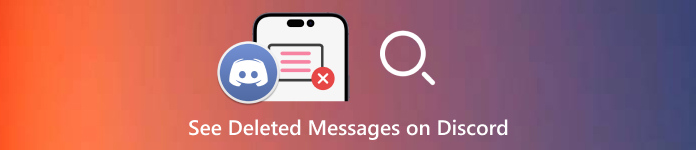
이 기사에서는:
1부: Discord에서 삭제된 메시지를 볼 수 있나요?
Discord의 공식 발표에 따르면, Discord의 메시지가 삭제되면 영구적으로 제거됩니다. 정보를 보관하는 것은 사용자의 개인 정보 침해로 간주되며 시스템 서비스 약관에 위배됩니다.
Discord에서 삭제된 메시지를 볼 수 있나요? Discord 서버 개발자는 삭제된 Discord 메시지를 볼 수 없지만 플러그인이 있든 없든 잃어버린 정보를 되찾는 방법이 있습니다.
2부: Discord에서 삭제된 메시지를 확인하는 3가지 일반적인 방법
방법 1: 서버 로그로 삭제된 Discord 메시지를 확인하는 방법
Discord에서 삭제된 메시지를 확인할 수 있는 한 가지 가능한 방법은 서버 로그에 액세스하는 것입니다. 소셜 플랫폼은 메시지 삭제를 포함한 모든 서버 활동의 로그를 보관합니다. 이 방법은 서버 관리자만 사용할 수 있습니다.
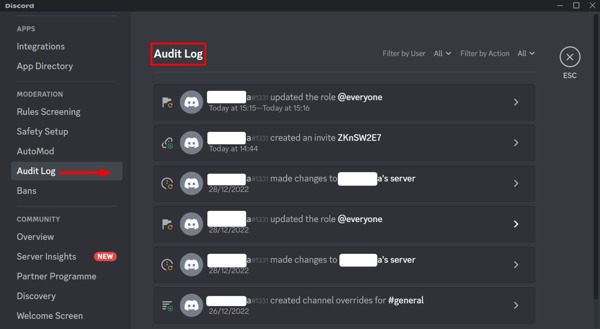
Discord를 열고 삭제된 메시지가 있는 서버로 이동합니다.
서버 이름을 클릭하여 상황에 맞는 메뉴를 열고 선택하세요. 서버 설정.
다음을 클릭합니다. 감사 로그 왼쪽 사이드바에서. 그런 다음 삭제된 메시지를 포함하여 서버에서 수행된 작업 목록을 확인할 수 있습니다.
방법 2: Discord Bot에서 삭제된 Discord 메시지를 보는 방법
Discord 봇은 Discord에서 삭제된 메시지를 보는 또 다른 방법입니다. 일반적으로 추가 플러그인이며 계정에 설정해야 합니다. 작동 방식을 보여주기 위해 Dyno Bot을 예로 들어보겠습니다.
웹 브라우저에서 https://dyno.gg/bot을 방문하고 클릭하세요. Discord로 로그인, Discord 로그인 정보를 사용하여 로그인하세요.
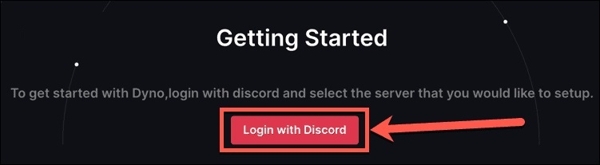
적절한 서버를 선택하고 Dyno가 귀하의 Discord 계정에 액세스할 수 있도록 허용합니다. 그런 다음 화면의 지침을 따르고 클릭합니다. 다음 이동합니다.
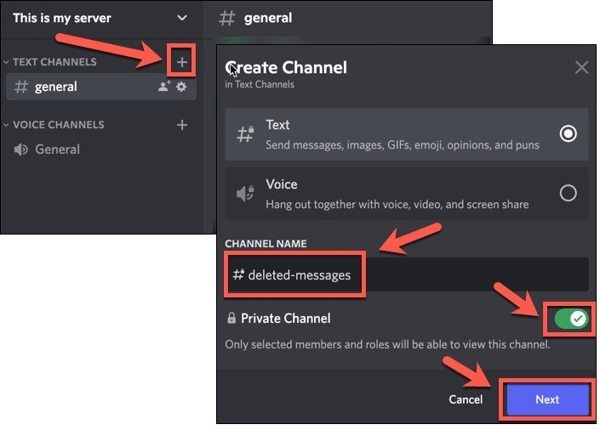
다음으로 + 옆에 있는 버튼 텍스트 채널 Discord에서 새 채널을 만듭니다. 채널 이름을 남기고 켜기 개인 채널을 클릭하고 다음.
Dyno만 멤버로 추가했는지 확인하세요. 채널 생성.
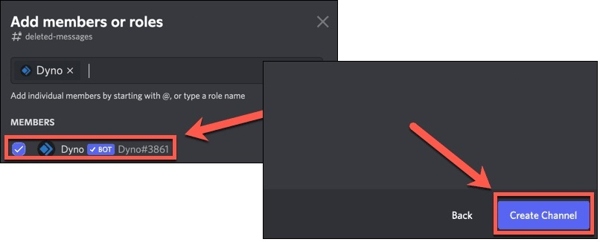
Dyno 웹사이트로 전환하려면 클릭하세요 서버 관리, 관련 서버를 선택하고 옆에 있는 아래쪽 화살표 버튼을 누릅니다. 모듈.
그런 다음 선택 액션 로그, 그리고 설정 로그 채널 방금 만든 새 항목에 다음으로, 옆에 있는 상자를 체크하세요. 메시지 삭제, 이미지 삭제, 그리고 대량 메시지 삭제 아래의 메시지 이벤트 부분.
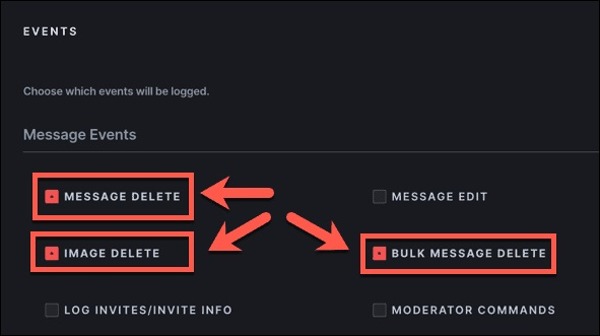
설정 후, Discord에서 삭제된 메시지는 귀하의 비공개 채널로 이동합니다.
방법 3: 캐시된 메시지에서 삭제된 Discord 메시지를 복구하는 방법
Discord에서 메시지를 삭제한 경우 캐시된 메시지에서 복구할 수 있는 가능성이 있습니다. 로그인할 필요가 없으므로 Discord 비밀번호를 잊어버렸어요, 이 방법은 실행 가능합니다. 대부분의 웹 브라우저는 삭제된 메시지를 하드 디스크에 일시적으로 저장합니다. 삭제된 Discord 메시지를 복구하는 단계는 다음과 같습니다.
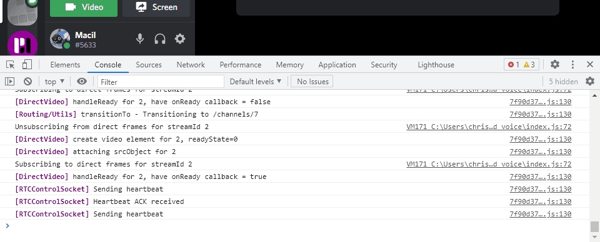
Discord에서 메시지를 삭제한 경우, 삭제된 메시지가 있던 채널로 이동하세요.
누르다 Ctrl 키 + 옮기다 + 나키보드의 키를 누릅니다. Mac의 경우, 커맨드 + 옵션 + 나 개발자 도구를 열려면 함께 전환하세요. 회로망 탭.
찾기 WS 또는 웹소켓 섹션으로 이동하여 채널 이름을 찾으세요. 그러면 캐시된 메시지를 찾을 수 있습니다. 프레임 또는 메시지 탭.
3부: iPhone에서 삭제된 Discord 메시지를 복구하는 궁극적인 방법
소셜 플랫폼의 설계에 따르면 플러그인이나 백업을 설정하지 않고는 Discord에서 삭제된 메시지를 복구하기 어렵습니다. 다행히도 imyPass iPhone Data Recovery가 이 문제를 해결하는 데 도움이 될 수 있습니다. iPhone에서 Discord에서 삭제된 메시지를 다시 가져올 수 있습니다.
최고의 iPhone 데이터 복구의 주요 기능
1. iOS용 Discord에서 삭제된 메시지를 쉽게 복구하세요.
2. 삭제된 메시지를 원래 상태로 보관하세요.
3. 선택적으로 복구하기 위해 삭제된 Discord 메시지를 미리 봅니다.
4. 안 할 거야 아이폰을 재설정하다 또는 기기의 기존 메시지를 중단합니다.
5. 다양한 iPhone과 호환됩니다.
iPhone에서 삭제된 Discord 메시지를 복구하는 방법
iPhone에 연결
컴퓨터에 설치한 후 최고의 iPhone 데이터 복구 소프트웨어를 실행하세요. Windows 11/10/8/7 및 Mac OS X 10.7 이상에서 사용할 수 있습니다. 다음을 선택하세요. iOS 기기에서 복구 왼쪽에 있는 탭입니다.
팁: iTunes 또는 iCloud 백업에서 메시지를 복구하려면 다음을 선택하세요. iTunes 백업 파일에서 복구 또는 iCloud 백업 파일에서 복구 대신에.삭제된 메시지 보기
컴퓨터를 신뢰하려면 지침을 따르고 다음을 클릭하세요. 스캔 시작 버튼을 눌러 기기의 데이터를 찾습니다. 다음으로 원하는 데이터 유형이나 앱을 선택합니다. 불화. 상단 옵션을 아래로 당겨 선택하세요 삭제된 항목만 표시. 이제 삭제된 Discord 메시지를 기본 패널에서 찾을 수 있습니다.
삭제된 Discord 메시지 복구
다시 받고 싶은 모든 메시지를 선택하고 클릭하십시오. 다시 덮다 오른쪽 하단 모서리에 있는 버튼을 클릭합니다. 그런 다음 메시지를 저장할 디렉토리를 설정하고 복구를 누릅니다. 버튼을 다시 누릅니다. 검색하려는 메시지 수에 따라 시간이 걸릴 수 있습니다. 완료되면 iPhone을 분리하면 언제든지 메시지를 볼 수 있습니다.
결론
이 가이드에서는 4가지 방법을 식별했습니다. 삭제된 Discord 메시지 복구 데스크톱이나 모바일 기기에서. 먼저, 서버 로그에 액세스하여 손실된 메시지를 찾아보세요. Discord Bot을 사용하여 나중에 복구하기 위해 삭제된 메시지를 저장할 수도 있습니다. 하드 디스크에 캐시된 메시지는 삭제된 메시지를 다시 가져오는 또 다른 방법입니다. imyPass iPhone Data Recovery는 iPhone에서 메시지를 검색하는 가장 좋은 옵션입니다. 이 주제에 대한 다른 질문이 있으면 아래에 메시지를 남겨주세요.

